Konečný zoznam tipov, hackov a skratiek YouTube
YouTube má priamo v sebe zabudované prekvapivé množstvo skratiek, o ktorých veľa ľudí nevie. Ak chcete vedieť, aké tipy existujú pre YouTube , prečítajte si túto príručku. Túto príručku môžete považovať za najlepší zoznam tipov, hackov a skratiek pre obľúbenú platformu videoobsahu.
Niektoré z týchto skratiek a tipov sú k dispozícii natívne prostredníctvom služby YouTube(YouTube) , zatiaľ čo iné sú dostupné prostredníctvom vášho prehliadača alebo počítača inými prostriedkami. Dobre(Alright) , poďme rovno do toho.

Skratky prehrávania videa YouTube I
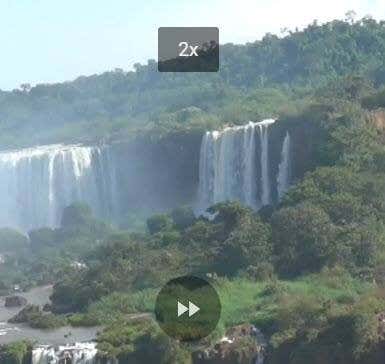
Asi najužitočnejšie skratky sú zamerané na ovládanie prehrávania videa. Mnoho ľudí vie, že stlačením medzerníka( spacebar) sa video pozastaví alebo prehrá. Môžete tiež stlačiť(press K) K. Existuje však oveľa viac skratiek na prehrávanie videa. Tu je úplný pohľad na to, čo je k dispozícii.
Napríklad stlačením šípky doľava( left arrow) preskočíte o 5 sekúnd späť. Prípadne šípka doprava(right arrow ) preskočí o 5 sekúnd dopredu. Chcete ísť ďalej? Použite J a L na skok späť o 10 sekúnd alebo dopredu o 10 sekúnd.
K dispozícii sú aj ďalšie možnosti navigácie na rýchle preskakovanie. 0 alebo Home vás prenesú na začiatok. End vás prenesie na koniec videa . Čísla 1-9(numbers 1-9) vás prevedú rovnomernými prírastkami cez video. Napríklad 5 by vám pri 4-minútovom videu trvalo 2 minúty.
Ak by ste namiesto preskakovania chceli veci urýchliť, môžete to urobiť tiež. Jednoducho(Simply) použite Shift + > alebo Shift + < na zrýchlenie alebo spomalenie. Rýchlosť sa pohybuje od 0,25x do 2x.
Nakoniec môžete posúvať snímku po snímke pomocou '.' alebo ',', keď je video pozastavené. Môže to byť užitočné pri získavaní snímok obrazovky v konkrétnych momentoch alebo pri zachytení malých detailov, ktoré by vám inak vo videu mohli chýbať.
Chcete(Want) zvýšiť alebo znížiť hlasitosť za behu? Šípky nahor a nadol(up and down arrows) budú postupne zvyšovať alebo znižovať hlasitosť prehrávača YouTube o 5 %. (YouTube)Video môžete stlmiť alebo zapnúť aj pomocou m .
Chcete(Want) zmeniť mierku videa? Môžete to urobiť aj vy. Stlačením f sa dostanete na celú obrazovku a stlačením ESC opustíte celú obrazovku.
Prípadne stlačte i , aby ste vytvorili malý obrázok vo videu, ktorý vám umožní pokračovať v prehliadaní počas pozerania. Stlačením tlačidla i sa vrátite späť na stránku videa. Nakoniec stlačením t prejdite do režimu kina.
Tu je niekoľko ďalších: Titulky zapnite/vypnite pomocou c , prepínajte medzi možnosťami farby pozadia titulkov pomocou b a prejdite na nové videá v zozname skladieb pomocou SHIFT + p pre predchádzajúce alebo SHIFT + n pre ďalšie.
Užitočné príkazy vyhľadávania na YouTube
Pozrime sa na niektoré ďalšie užitočné príkazy, tipy a triky YouTube , ktoré môžete použiť na rýchlu navigáciu na webe. Konkrétne príkazy vyhľadávania na YouTube .

Ak ste už na YouTube , môžete stlačením tlačidla / rýchlo prejsť na panel vyhľadávania. Nie ste na YouTube ? Jednoducho(Simply) zadajte youtube.com do adresy URL(URL) a stlačte kláves TAB . Ďalej(Next) zadajte, čo chcete hľadať, a dostanete sa priamo k výsledkom vyhľadávania na YouTube .

Alebo čo tak hľadať priamo z pracovnej plochy? Stlačením Windows Key+R otvorte pole Spustiť(Run ) a zadajte chrome youtube.com/results?search_query=SEARCH’ . Odstráňte zátvorky a nahraďte výraz „HĽADAŤ“ hľadaným výrazom. V prehliadači Chrome(Chrome) sa okamžite otvorí nová karta s vybranými hľadanými výrazmi.
Ak nepoužívate Chrome , môžete ho v príkaze vyššie nahradiť výrazom „firefox“, „iexplore“ alebo „microsoft-edge“.
Existuje tiež niekoľko tipov na vyhľadávanie, ktoré môžete použiť na ďalšie definovanie toho, čo hľadáte. Nižšie som uviedol niekoľko príkladov.
Výrazy môžete odstrániť alebo odfiltrovať slová pomocou znaku „+“ alebo „-“. Povedzme napríklad, že sa chcete dozvedieť o meste Bangalore v Indii(India) . Vyhľadávanie Bangalore na YouTube zobrazí všetky druhy obsahu nesúvisiaceho s mestom s rovnakými názvami. V tomto príklade konkrétnejšie z hry s názvom Apex Legends .
Výraz Apex Legends(Apex Legends) môžete odstrániť vyhľadaním Bangalore -apex -legends .

Vyššie(Above) je uvedený príklad dvoch výsledkov vyhľadávania a ako sa líšia. Môžete to použiť mnohými rôznymi spôsobmi na odstránenie videí, ktoré nechcete vidieť vo výsledkoch vyhľadávania. Mnoho rovnakých operátorov vyhľadávania, ktoré fungujú na Google.com(search operators that work on Google.com) , bude fungovať aj tu.
Vo svojom vyhľadávaní môžete vynútiť konkrétne výrazy použitím značiek „ “ nad ľubovoľným výrazom. Povedzme napríklad, že chcete nájsť cestovateľský vlog o krajine v konkrétnom mesiaci, aby ste videli, aké môže byť počasie.

Vyhľadaním vlogu o cestovaní po Brazílii „Apríl“(Brazil travel vlog “April”) by sa zobrazili výsledky, ktoré v názve obsahujú apríl . (April)Ako môžete vidieť na obrázku vyššie, môže to byť efektívny spôsob vyhľadávania konkrétnych výrazov.
Ďalšie tipy pre YouTube sú skryté(Tips Hidden) v ponukách
Množstvo užitočných tipov pre YouTube nájdete aj v rôznych ponukách a paneloch používateľského rozhrania. Tu sú niektoré z mojich obľúbených.

Po prvé, ak omylom zatvoríte okno alebo si chcete znova pozrieť video, ktoré ste si pamätali v minulosti, môžete kliknúť na históriu na karte( history on the tab) na pravej strane domovskej stránky . Môžete sa posúvať v histórii a dokonca v nej vyhľadávať, vďaka čomu je nájdenie konkrétneho videa veľmi jednoduché. To vám tiež umožňuje rýchlo nájsť videá pri prechode medzi zariadeniami.
Nezabudnite kliknúť na položku Zapnúť históriu pozerania(Turn on watch history) na tejto stránke, aby sa vaša história zaznamenávala. Tento tip nebude fungovať pri hľadaní videí, ktoré ste si pozreli, keď je história pozerania vypnutá.
Ak pozeráte alebo sa vám páči veľa videí a chcete si video uložiť na neskôr, môžete zanechať komentár a potom použiť nástroj histórie komentárov na tejto stránke, aby ste ho našli aj neskôr. Dokonca tu môžete nájsť podrobné informácie o svojich minulých vyhľadávaniach.

Chcete znížiť namáhanie očí? YouTube má tmavý režim. Ak ju chcete zapnúť, kliknite na svoj profilový obrázok vpravo hore. Potom v zobrazenej rozbaľovacej ponuke kliknite na Tmavý motív: vypnutý . ( Dark theme: off )Kliknutím(Click) zapnete tmavý režim.
Zhrnutie
Ďakujeme, že ste si našli čas na prečítanie našich tipov a trikov na používanie služby YouTube(YouTube) . V tejto príručke sme sa zaoberali nasledujúcimi témami:
- Jedinečné funkcie vyhľadávania
- Skratky prehrávania
- Hlavné funkcie skryté v ponukách
Ktorá(Which) z týchto funkcií sa vám páčila najviac? Daj mi vedieť. Ak máte nejaké vlastné tipy, pokojne sa o ne podeľte na Twitteri(Twitter) . Rád by som počul, čo by ste mi odporučili. Užite si to!
Related posts
Ako vytvoriť skvelé miniatúry YouTube pre vaše videá
Ako vytvoriť grafiku kanála YouTube
Ako sťahovať kompletné zoznamy videí YouTube
13 najlepších apletov IFTTT (predtým recepty) na automatizáciu vášho online života
7 overených spôsobov, ako zvýšiť návštevnosť webových stránok
10 základných doplnkov WordPress pre webovú stránku pre malé firmy
Ako si vytvoriť vlastnú wiki stránku
13 najlepších klávesových skratiek pre Microsoft Teams
Klávesové skratky systému Windows 10: The Ultimate Guide
Pridajte skratky do kontextovej ponuky po kliknutí pravým tlačidlom v Ubuntu
Ako vytvoriť jednoduchú webovú stránku zadarmo
10 najlepších tipov a trikov YouTube, ktoré vylepšia váš zážitok
Ako pridať widget Discord na váš web
40 najlepších klávesových skratiek programu Microsoft Excel
20 najlepších klávesových skratiek Chromebooku
Ako zistiť, kto je hostiteľom webovej stránky (webhostingová spoločnosť)
Prepínajte medzi kartami v ľubovoľnom prehliadači pomocou klávesových skratiek
Vytvorte skratky režimu súkromného prehliadania pre váš webový prehliadač
Najlepšie klávesové skratky programu Microsoft PowerPoint
Ako niekoho vystopovať pomocou online zdrojov
